Phần C
Trao đổi với bạn rồi thực hiện yêu cầu sau
- Chèn bảng có 4 dòng, 5 cột vào trang soạn thảo
- Tìm hiểu các chức năng 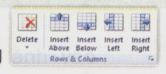 trong thẻ Layout. Giải thích với bạn chức năng mà em tìm hiểu được.
trong thẻ Layout. Giải thích với bạn chức năng mà em tìm hiểu được.
Lời giải chi tiết:
- Chèn bảng
Bước 1. Em chọn Table trên thẻ Insert.
Bước 2. Em di chuyển con trỏ chuột vào vùng có các ô vuông để chọn số dòng và số cột. Em chọn 4 dòng hàng dọc và 5 cột hàng ngang. Nháy chuột để chèn bảng vào văn bản
Bảng được chèn hiện thị như sau
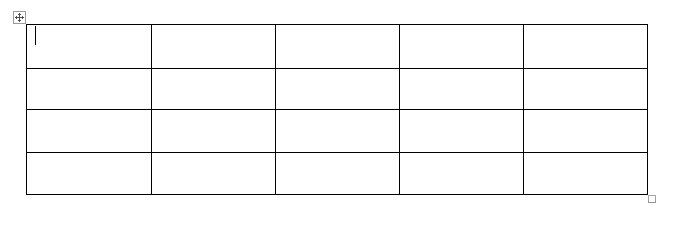
- Các chức năng trong thẻ Layout
Chức năng Delete dùng để xóa cột, dòng, ô hoặc toàn bộ bảng
Chức năng Insert above dùng để thêm cột mới vào phía trên vị trí em đã chọn
Chức năng Insert below dùng để thêm cột mới vào phía dưới vị trí em đã chọn
Chức năng Insert left dùng để thêm dòng mới và phía bên trái vị trí em đã chọn
Chức năng Insert right dùng để thêm dòng mới và phía bên phải vị trí em đã chọn
Ghi nhớ
|
Em có thể chèn bảng có số dòng và số cột tùy ý vào bảng Em có thể điều chỉnh độ rộng, hẹp của cột và dòng, nhập, tách các ô trong bảng; thêm, bớt cột và dòng của bảng |
soanvan.me
